文件夹快捷方式怎么弄 如何在Windows系统中创建文件夹快捷方式
更新时间:2024-05-07 16:03:57作者:jiang
在Windows系统中,创建文件夹快捷方式可以帮助我们快速访问需要频繁使用的文件夹,提高工作效率,通过简单的操作,我们可以将常用的文件夹快速添加到桌面或其他位置,方便随时打开和查看。接下来让我们一起来了解如何在Windows系统中创建文件夹快捷方式。
具体方法:
1.首先,我在G盘创建了一个文件夹。然后,我将在桌面给这个文件夹创建快捷方式。
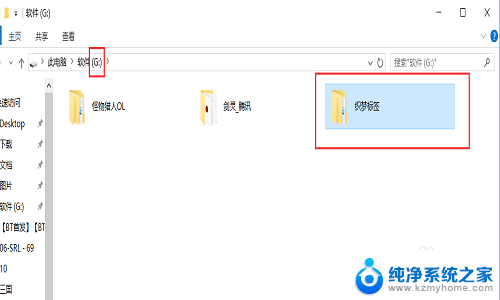
2.方法一:在桌面空白处点击鼠标右键,选择新建,快捷方式。
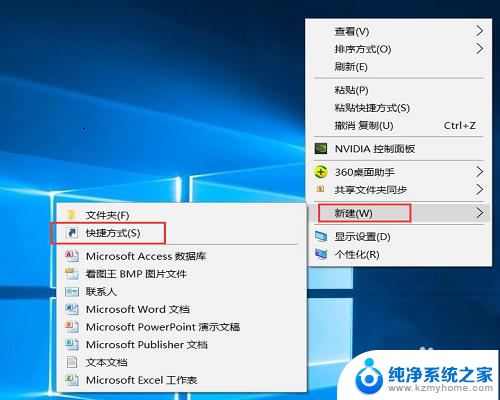
3.点击“浏览”,找到第一步中新建的文件夹(在G盘),继续点击“下一步”.
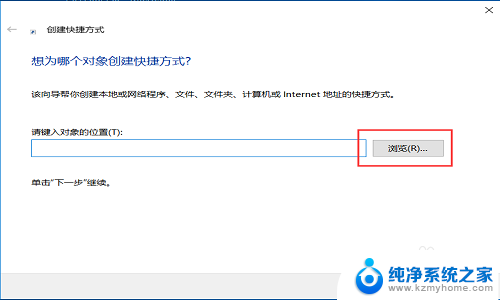
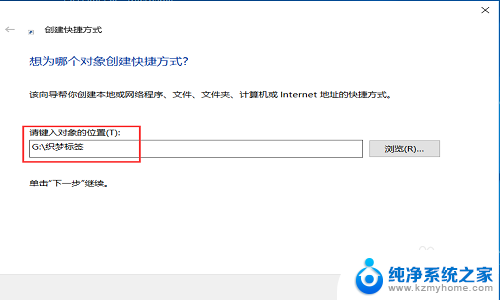
4.在方框内输入快捷方式的名称,最后点击完成。在去查看桌面,文件夹的快捷方式创建完成。
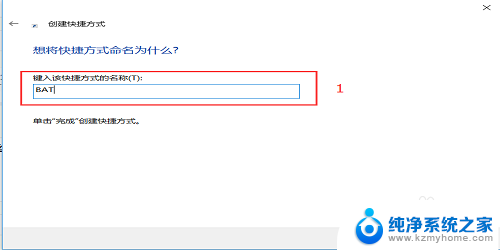
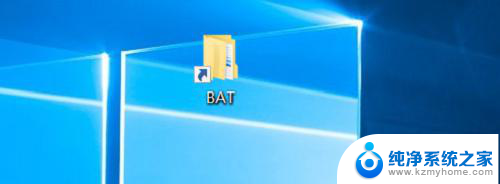
5.方法二:用鼠标右键点击第一步中新建的文件夹,然后点击发送到—桌面快捷方式。

6.然后关闭G盘,去桌面查看,文件夹的快捷方式创建成功。

以上就是文件夹快捷方式的创建方法,如果还有不清楚的用户,可以参考以上小编提供的步骤进行操作,希望对大家有所帮助。
文件夹快捷方式怎么弄 如何在Windows系统中创建文件夹快捷方式相关教程
- 怎么在文件夹中创建快捷方式 如何将文件夹创建快捷方式到桌面 Windows 10
- 文件夹的快捷方式怎么创建 Windows系统如何创建文件夹的快捷方式
- 文件夹可以建立快捷方式吗 如何在Android手机中创建文件夹的快捷方式
- 怎么在桌面添加快捷方式 如何在电脑桌面创建快捷方式
- 怎么创建软件的桌面快捷方式 怎么给软件创建桌面快捷方式
- 怎样把网址创建快捷方式到桌面 如何在桌面上创建网页快捷方式
- 新建的快捷键ctrl加什么 新建文件夹快捷键ctrl n
- 惠普打印机快捷方式 创建桌面快捷方式的打印机教程
- iphone怎么新建文件夹 苹果手机iOS 13系统如何创建文件夹
- 如何在d盘建立文件夹 在D盘上创建一个新文件夹的方法
- ps删除最近打开文件 Photoshop 最近打开文件记录清除方法
- 怎么删除邮箱里的邮件 批量删除Outlook已删除邮件的方法
- 笔记本电脑的麦克风可以用吗 笔记本电脑自带麦克风吗
- thinkpad没有蓝牙 ThinkPad笔记本如何打开蓝牙
- 华为锁屏时间设置 华为手机怎么调整锁屏时间
- 华为的蓝牙耳机怎么连接 华为蓝牙耳机连接新设备方法
电脑教程推荐
- 1 笔记本电脑的麦克风可以用吗 笔记本电脑自带麦克风吗
- 2 联想电脑开机只显示lenovo 联想电脑开机显示lenovo怎么解决
- 3 如何使用光驱启动 如何设置光驱启动顺序
- 4 怎么提高笔记本电脑屏幕亮度 笔记本屏幕亮度调节方法
- 5 tcl电视投屏不了 TCL电视投屏无法显示画面怎么解决
- 6 windows2008关机选项 Windows server 2008 R2如何调整开始菜单关机按钮位置
- 7 电脑上的微信能分身吗 电脑上同时登录多个微信账号
- 8 怎么看电脑网卡支不支持千兆 怎样检测电脑网卡是否支持千兆速率
- 9 荣耀电脑开机键在哪 荣耀笔记本MagicBook Pro如何正确使用
- 10 一个耳机连不上蓝牙 蓝牙耳机配对失败